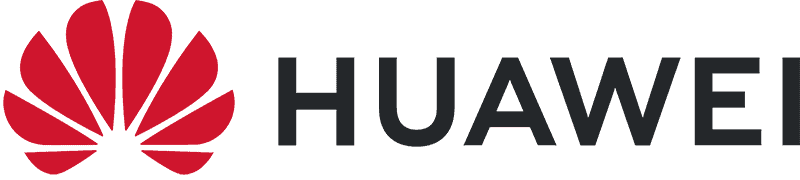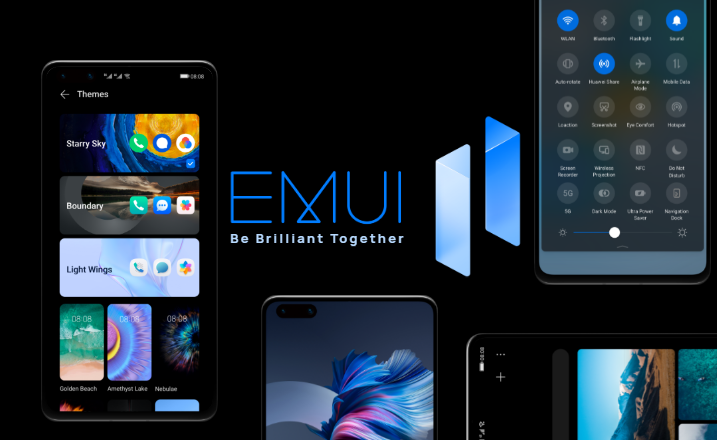همهی ما میخواهیم که از شر پیامهای اضافی خلاص شویم و مدیریت صحیحی بر روی اعلانهای مهم و مورد نیاز خود داشته باشیم تا هیچ خبری را از دست ندهیم. امکان مدیریت نوتیفیکیشن ها در گوشی های هواوی ، به کاربر اجازه میدهد تا بتواند کنترل کاملی بر اعلانات گوشی خود داشته باشد. در ادامه نحوه انجام این امر را توضیح میدهیم.
در ابتدا برای مدیریت نوتیفیکیشن ها در گوشی های هواوی نیاز است تا از طریق منوی تنظیمات و رجوع به بخش Notifications، برنامهی مورد نظر خود را انتخاب کرده و با لمس گزینهی Allow notifications، تنظیمات بخش اعلان را برای آن فعال کنید.
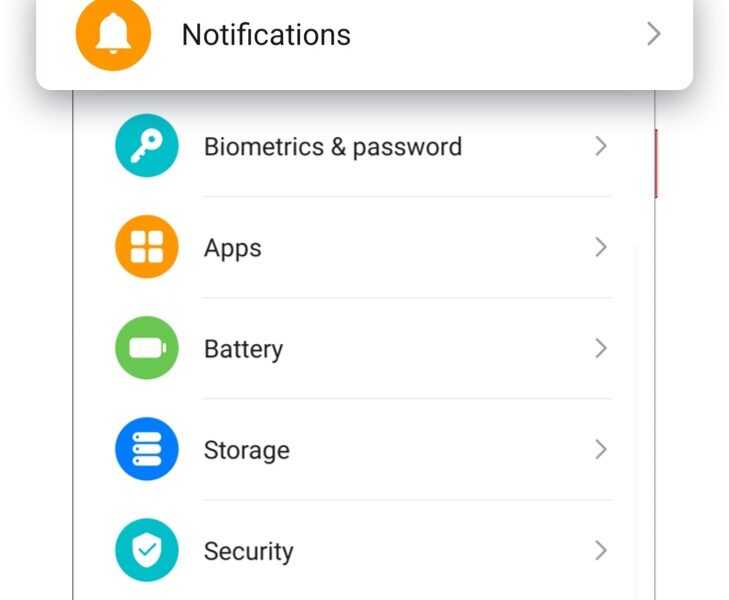
اما چگونه اعلانهای دریافتی را شخصیسازی کنیم؟ در پاسخ به این سوال باید گفت ابتدا از فعال بودن گزینهی Allow notifications برای آن برنامه اطمینان حاصل نمایید و سپس از صفحهی باز شده، روی گزینهی Default ضربه بزنید.
در منوی مدیریت نوتیفیکیشن ها در گوشی های هواوی شاهد بخشهای مختلفی خواهید بود که سراغ هر یک از آنها میرویم:
Table of Contents
سبکهای اطلاع رسانی را انتخاب کنید
در این صفحه دو نوع استایل برای نمایش اعلانها وجود دارد. در حالت Lock screen شما میتوانید نوتیفیکیشنها را حتی روی صفحهی قفل گوشی نیز شاهد باشید. با فعال بودن گزینهی Banners هم اعلانها شما به شکل بنرهایی در بالای صفحهی آنلاک شدهی گوشی ظاهر میشوند.
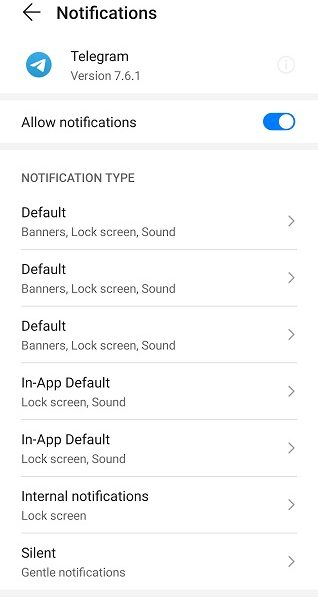
یک صدای اعلان خاص تنظیم کنید
گزینهی Sound در بخش مدیریت نوتیفیکیشن ها در گوشی های هواوی را لمس کرده و از میان آهنگهای موجود روی حافظهی گوشی یکی را انتخاب کنید؛ یا اینکه میتوانید با انتخاب گزینهی Silent، پخش صدا برای اعلانهای آن برنامه را قطع کنید.
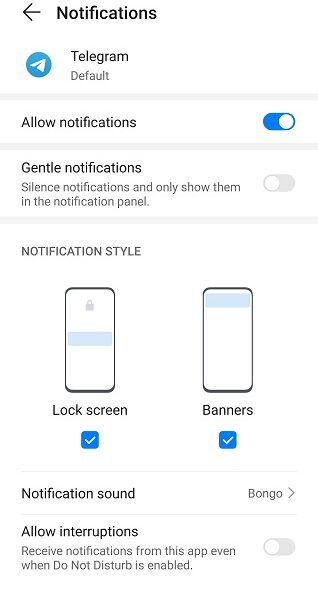
حالت Allow interruptions
در صورتی که این قابلیت را روشن کرده باشید حتی اگر گوشی روی حالت Do Not Disturb نیز باشد، باز هم اعلانهای آن برنامهی خاص را دریافت خواهید کرد.
حالت Gentle notifications
زمانی که این حالت را در بخش مدیریت نوتیفیکیشن ها در گوشی های هواوی فعال کرده باشید تمامی اعلان های آن برنامه به حالت بیصدا در خواهند آمد و تنها روی پنل اعلان نمایش داده خواهند شد. البته این قابلیت برای مثال در برنامهی AppGallery قابل فعالسازی است و ممکن است برنامههای مختلف چنین تنظیماتی را ارائه ندهند.
در صورتی که هیچ اعلانی دریافت نکردیم چه کنیم؟
با طی کردن مراحل زیر، گوشی خود را عیبیابی کنید.
اطمینان حاصل کنید که صدای تلفن شما قطع نشده است
با پایین کشیدن نوار اعلان مطمئن شوید که گوشی در حالت بیصدا قرار ندارد و حالت پخش صدا یا لرزش آن فعال است.
حالت Allow notifications را فعال کنید
با رجوع به منوی Apps از بخش تنظیمات گوشی، برنامهی مورد نظر خود را که اعلان های آن را دریافت نمیکنید پیدا کرده و گزینهی Allow notifications را برای آن فعال کنید یا اگر فعال است، غیرفعال کرده و مجدداً اقدام نمایید.
حالت Do Not Disturb را غیرفعال کنید
زمانی که این حالت روشن باشد، تمامی تماسها و نوتیفیکیشنهای شما بیصدا خواهند شد. از این رو با مراجعه به بخش تنظیمات، گزینهی Do Not Disturb را در صورت فعال بودن، خاموش کنید.
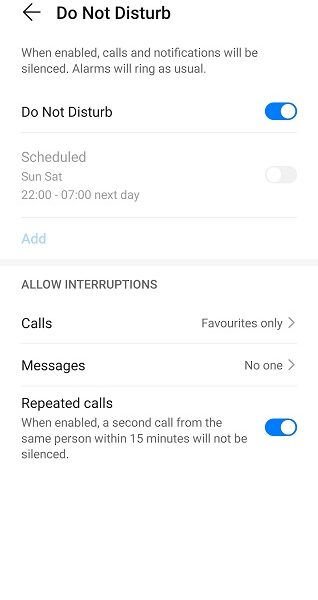
پاک کردن دادهها
در صورتی که هیچیک از روشهای بالا چارهساز نبود ممکن است مشکل شما با پاک کردن Cache حل شود. برای این کار لازم است از بخش Apps در تنظیمات گوشی، برنامهی مورد نظر را پیدا کرده و پس از انتخاب گزینهی Storage، دادهها را پاکسازی کنید.
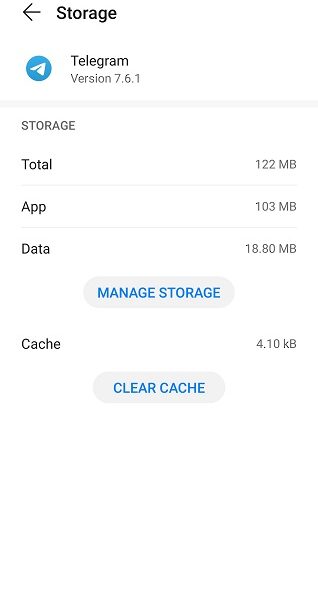
اگر این کار هم نتوانست مشکل را بر طرف کند با مراجعه به بخش تنظیمات، RESET ALL SETTINGS را جستوجو کرده و تمامی تنظیمات گوشی را بازنشانی کنید. لازم به ذکر است که این کار تمامی رمزها و شخصیسازیهای اعمال شده در گوشی را حذف خواهد کرد.